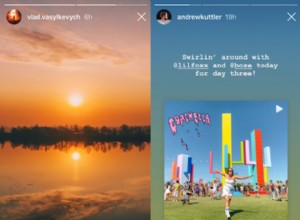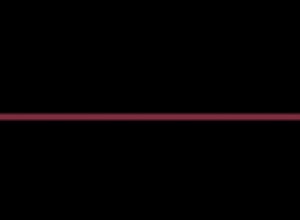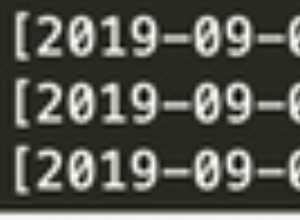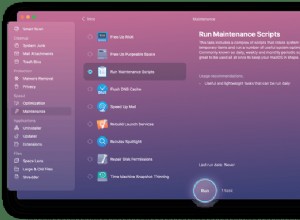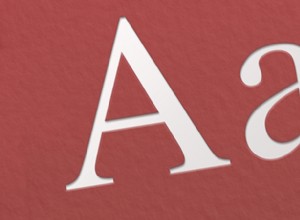لا يؤدي الجمع بين العديد من ملفات PDF على iPhone إلى تسهيل عملية مشاركتها فحسب ، بل يوفر أيضًا سير عمل سلسًا ويوفر مساحة التخزين ويقلل من ازدحام المستندات. إذا كنت تتساءل عن كيفية دمج ملفات PDF متعددة على iPhone ، فلدينا بعض الحيل السريعة! فلنبدأ.
يجب أن تشاهد الآن ملف PDF المدمج في المكان المحدد. عادةً ما يكون ملف PDF المدمج مرئيًا باسم ملف PDF الأول الذي حددته أثناء دمج الملفات. ومع ذلك ، لن يحذف ملفات PDF الأصلية.
هذا ليس هو! هناك طريقة أخرى لدمج ملفات PDF على جهاز iPhone / iPad. اقرأ على طول.
كيفية دمج عدة ملفات PDF على iPhone باستخدام الاختصارات
يمكنك إنشاء اختصار باستخدام تطبيق Shortcuts لدمج ملفات PDF. وإليك الطريقة:
- تنزيل هذا الاختصار إلى مكتبة الاختصارات لدمج ملفات PDF.
ملاحظة: إذا واجهت مشكلة في إضافة الاختصار ، فانتقل إلى الإعدادات → الاختصارات → تبديل إلى "السماح بالاختصارات غير الموثوق بها" . - الآن ، افتح الملفات التطبيق وتوجه إلى موقع ملفات PDF الخاصة بك.
- حدد الملفات التي تريد دمجها بالنقر على ثلاث نقاط في أعلى اليمين.
- بعد ذلك ، اضغط على رمز المشاركة ومرر لأعلى وانقر على دمج PDF .
- الآن ، اتبع على الشاشة الإرشادات و حفظ عليه.
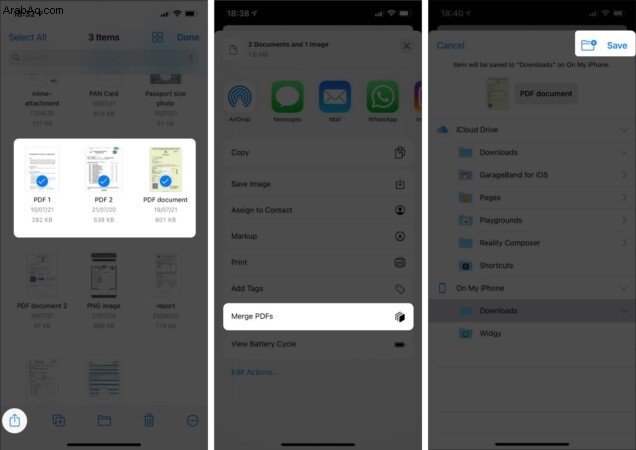
لذا ، ها أنت ذا! لديك الآن طريقة ثانية لدمج ملفات PDF الخاصة بك. يمكنك استخدام أي من الطرق المذكورة أعلاه لإنجاز عملك.
بدلاً من ذلك ، هناك الكثير من التطبيقات المدفوعة / غير المدفوعة لمساعدتك على دمج ملفات PDF. ومع ذلك ، يوصى بشدة باستخدام تطبيق الملفات الأصلي أو الاختصار.
أتمنى أن تكون قادرًا على دمج ملفات PDF على جهاز iPhone و iPad. هل لديك المزيد من الاستفسارات ذات الصلة؟ شارك بتعليقاتك في التعليقات أدناه.
اقرأ المزيد:
- كيفية إخفاء الصور أو مقاطع الفيديو على جهاز iPhone و iPad
- كيفية تحويل الصورة إلى PDF على iPhone و iPad (3 طرق)
- 3 طرق سهلة لتقليل حجم ملف PDF على نظام التشغيل Mac